こんにちは!本日は火曜日なので効率的なEC運営に関する発信をしていければと思っております!
LINEって皆さん普段使っていらっしゃいますか?
おそらく多くの方がYESと答えていただけるのではないでしょうか
というのも現在のLINE公式アカウントの利用者数が9,500万人と数多くのお客さんに活用していただけているサービスだからです!
今回LINEを紹介しようと思ったのもLINE公式アカウントはたくさんのショップの方々に運用していただいているのはあるのですが現実うまく活用していただけているショップさんは意外に少ないんじゃないんかなと思ったからです。
実際私が担当しているショップの方々にもよく「LINE活用していますか?」とお話をするのですが”LINEでの集客に効果があまり見えない”や”人員コスト的にLINEの活用に力を入れられない”などのお声をいただく機会が多くありもっと効果的な運用法がたくさんあるのになと感じている日々ではあります。
そこで今回からLINEの活用法について順次上げていければと思いますので皆さんもぜひ取り入れてみてほしいなと思います!
初回はまずLINEの基本として配信、特にメッセージ配信についてお話していきたいと思います
LINE配信の基本
では一緒に管理画面を開いて配信の作業をやっていきましょう!
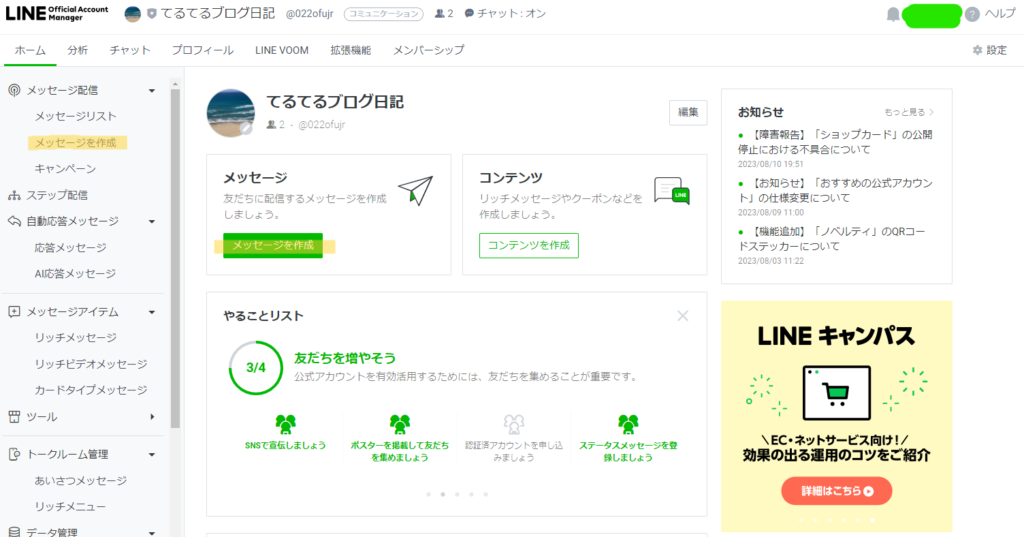
↑こちらが実際のLINE Official Account Managerのホーム画面になります。
*一部個人情報が掲載されているため隠しています了承願います
黄色のマーカーを引いているところからメッセージ配信することができます!
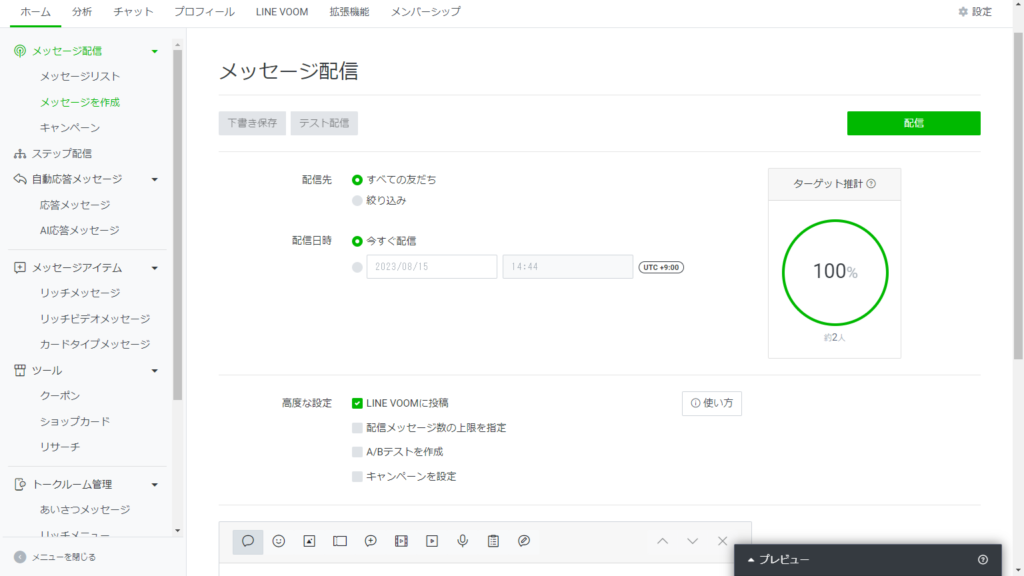
マーカーを引いているところを押すとメッセージ配信の画面に遷移します。
上から順に説明すると
配信先:すべての友だちもしくは絞り込み機能を使って友達の配信をすることができます。
すべての友だちを押すとターゲットリーチ(配信可能な友達人数)全員に対して配信されます
一方絞り込みを押すと…
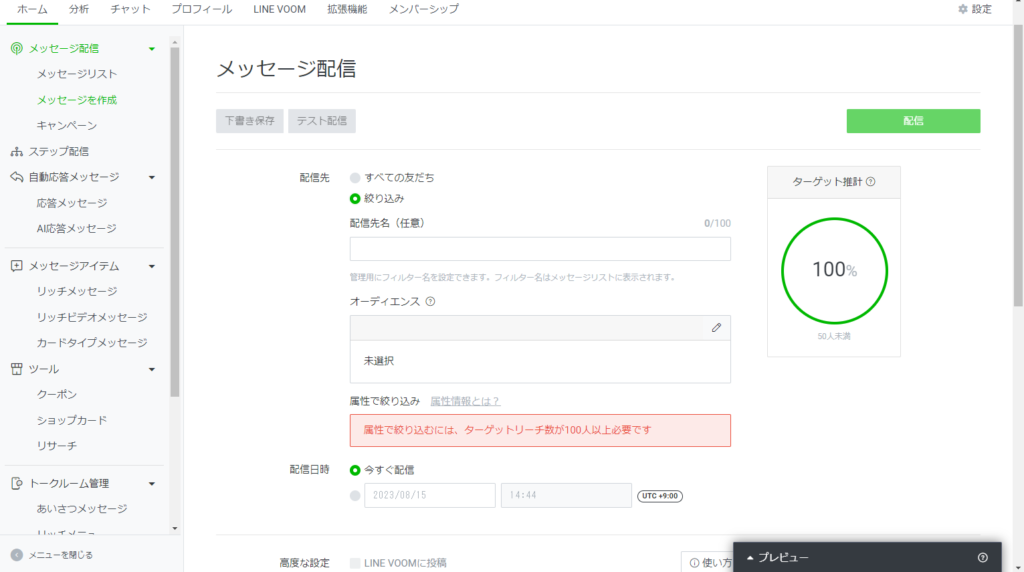
↑のような表示がされます。
配信先名は任意で決めることができ配信内容を見直す際にわかりやすくすることができる
ので記入いただければと思います。
オーディエンスは今回は大きくは触れませんが、指定した条件をもとに作成されるユーザーの
グループのことです。オーディエンスを設定することにより、ターゲットを絞ってメッセージを
配信することができます。データ管理→オーディエンスから設定することができるので
また別の機会で設定方法含め触れたいと思います。
属性で絞り込みはLINEユーザーが保有するスタンプや、友だち追加している公式アカウント
などの利用状況から推定されるものです。トークや通話の内容などは属性情報に一切
含まれまれないものとなっています。
配信日時:今すぐ配信と配信時間を指定することができます。
今すぐ配信で配信すると送った内容がすぐに配信されてしまうので注意が必要です。
また配信時間指定は1分単位で決めることができるのでとても便利な機能です。
よく担当ストア様から”配信はいつごろがいいんですか?”と聞かれますが
一番開封率の高い時間は①6時 ②12時~14時になるかと思います。
曜日によっても開封率が変動してくるかと思いますが…
平日特に月曜・火曜などの週明けは開封率がよく逆に土曜日・日曜日などの週末にかけて
開封率が悪くなる傾向にあるため配信は週明けのタイミングで配信することが効率が
良いといえるでしょう。
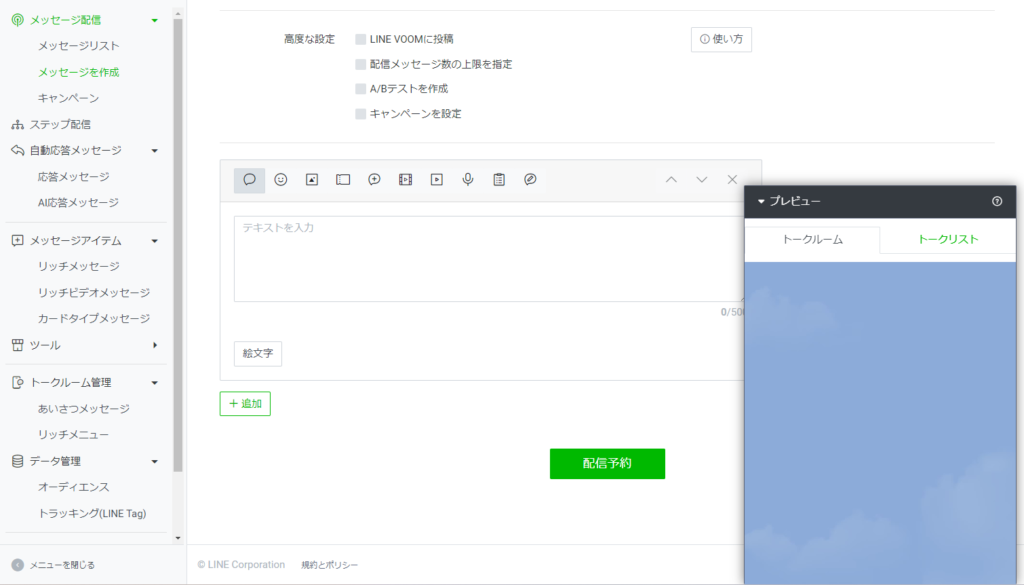
続いて下にスクロールすると上の図のような項目が出てきます。
高度な設定:高度な設定からは4種類あります。
1つ目はLINE VOOMに投稿です!
LINE HOME画面の投稿およびトーク画面に配信される配信方法で基本的には
こちらで配信設定してもらう形になるかと思います。
友達外の人からでも配信内容を閲覧することができるので重要な配信内容は
LINE VOOMに投稿にチェックを入れることを忘れないようにしてくださいね!
2つ目は配信メッセージの上限数を決めることができます。
1か月に送ることができる配信数には限りがあるため配信数を絞って配信することで配信効率を調整することもできます。また*既定の配信数を超えた配信は原則できないので配信数を微調整する際にも使える機能になるかと思います。
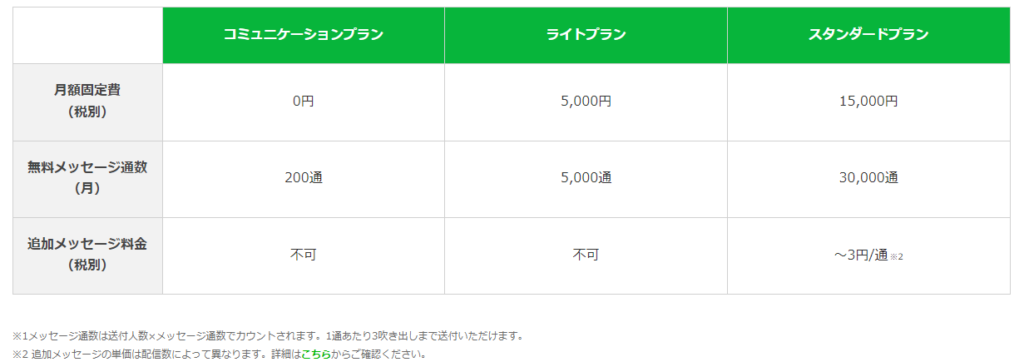
*既定の配信数は2023年8月現在上の表のとおりになっています。
2023年6月1日に料金プランの改定が行われたため既存で運用していただいているショップさんは特に注意が必要です。
3つ目はA/Bテストを作成です!
複数のメッセージ内容(バリエーション)を作成し、特定の割合のユーザーにテスト配信することができる機能です。 テスト配信後にそれぞれのバリエーションの分析結果を確認し、最もパフォーマンスが良かったメッセージを残りのユーザーに配信することもできます(テスト開始から3日以内に限る)。
4つ目はキャンペーンを指定です!
1つのキャンペーンを複数のメッセージに設定することで、キャンペーン単位で集計を行うことができる機能です。 1件のメッセージに対して設定できるキャンペーンは1つのみとなっています。
配信画面
配信画面内のテキストを入力に送りたい内容を記載すると…
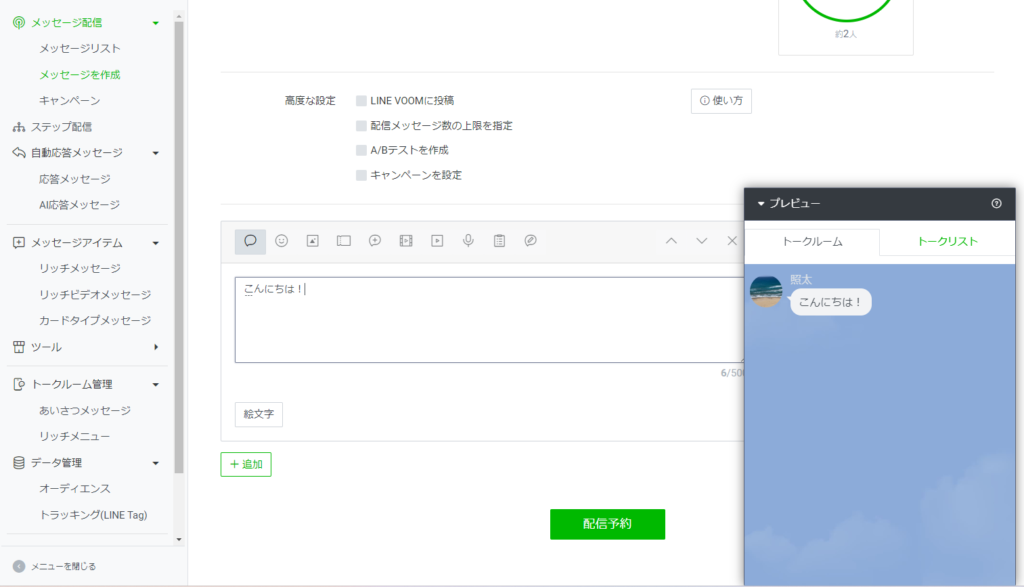
↑のようにプレビュー画面にトークルーム画面上での確認をすることができます!
トークルームを見ながら絵文字などを取り入れつつトーク画面の見栄えを意識した配信を心掛けるようにしてください。このトーク画面の見やすさを意識した配信が最も大事な項目になります!
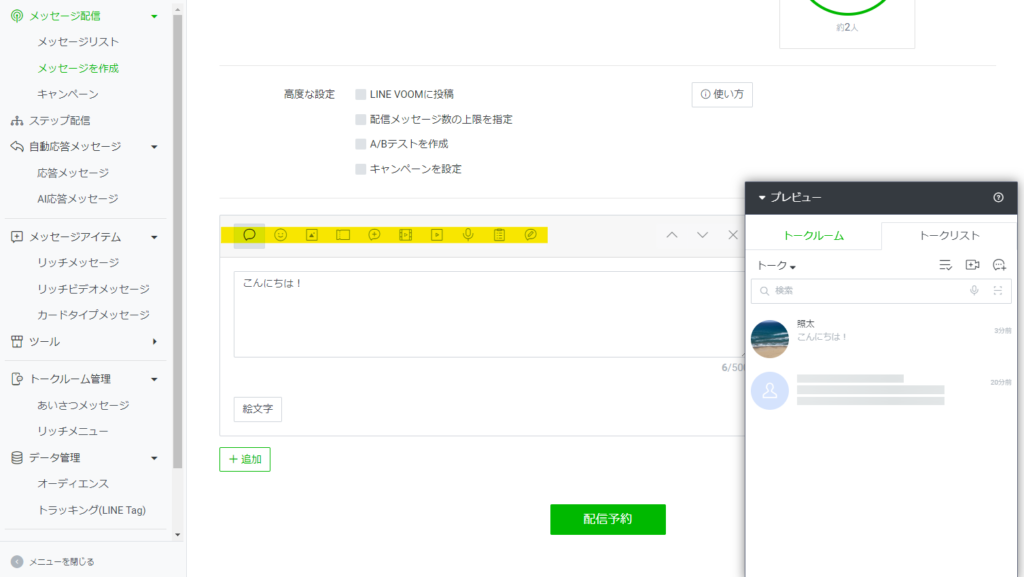
またトークリストはトーク画面に入る前の表示であるトークリスト上で見える画面が見ることができるので開封されやすい内容にするために最初に入力するキーワードが特に重要になってきます!
またメッセージだけでなく黄色のマーカーで引いている項目
左からスタンプ・写真・クーポン・リッチメッセージ・リッチビデオメッセージ・動画・ボイスメッセージ・リサーチ・カードタイプメッセージなどを配信することができるため積極的に活用してほしいなと思います。
上記に記載した黄色マーカー部分に関しては後日ブログにて発信していきたいと思います。
また左下に+追加のボタンがありますが1メッセージにつき最大3つ一度に送ることができるのでメッセージのほかに黄色マーカーに記載された項目もぜひ活用してみてください。
最後に配信予約画面を押すと…
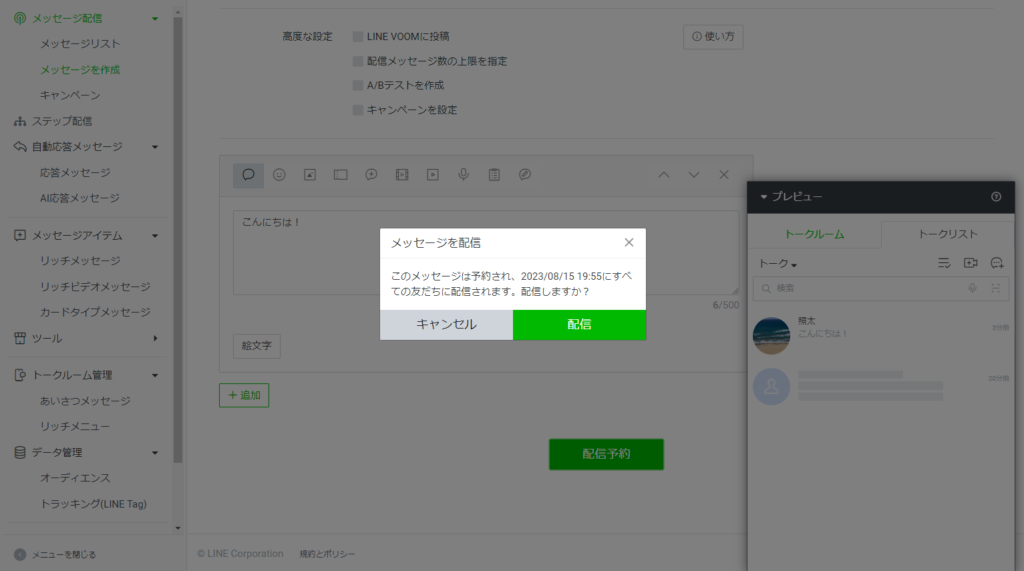
↑のような表示がされますので配信ボタンを押せば配信完了です!
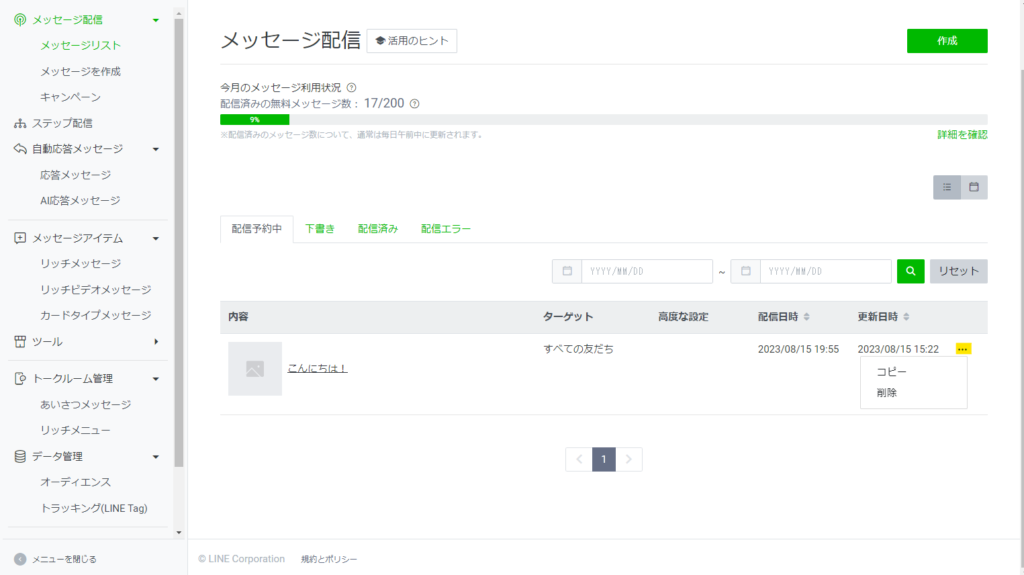
実際に配信・配信予約をするとメッセージリストという画面に遷移し各項目に割り振られて表示されるようになるのでぜひ配信内容の確認の際に使ってみてください。
また配信内容を編集することはできないので配信取り消しまたは配信内容をコピーして再度配信設定してもらう流れになります。
方法として上の図の黄色いマーカ部分を押すとコピー、削除が表示されるのでコピーを押すと送った内容と全く同じものが表示されますし削除を押すと予約配信のメッセージに関しては配信取り消しを行うことができます!
作業工数を減らす便利ツールなのでぜひ活用してみてください!
最後に
今回はLINEの活用法の基本となるメッセージ配信を画面を使いながら解説しました!
内容が混在するため細かい配信コンテンツの内容については今回省きましたが基本的な配信方法は「以上になるかと思います!
今後はLINEの効果的な配信方法や活用方法についても触れていきたいと思うのでぜひ楽しみにしてください!
最後になりますが…
LINE公式アカウントを作成し現在試行錯誤しているところですブログ記事と合わせて発信活用していければと思っています!!
ご興味いただけたら友達登録もよろしくお願いします!m(__)m
↓ LINE友達追加はこちらから
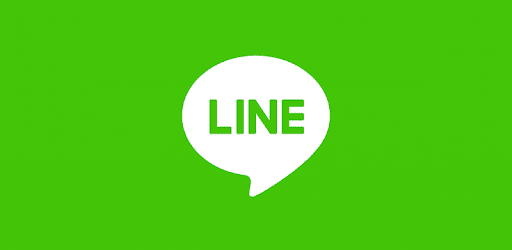


コメント